Prilikom instaliranja određenih igara putem Microsoft Store na sustavu Windows, ako primate 0x8007001f , onda će vam ovaj post pomoći da riješite problem. Isto se može dogoditi kada instalirate igre putem Xbox aplikacija ili Windows Update također.

Ispravite šifru pogreške 0x8007001F u sustavu Windows 11
Evo popisa prijedloga koji će vam pomoći da popravite pogrešku 0x8007001F u Microsoft Storeu, aplikaciji Xbox ili Windows Update na Windows 11/10:
- Ažurirajte Windows Store
- Ponovno instalirajte uslugu igranja
- Pokrenite alat za rješavanje problema s Windows aplikacijama
- Pokrenite alat za rješavanje problema Windows Update
- Izvedite operaciju u stanju čistog pokretanja.
Za izvršavanje ovih prijedloga trebat će vam administratorski račun.
što je računski štapić
1] Ažurirajte Microsoft Store
Prvo i najvažnije što treba učiniti je ažurirajte Microsoft Store . Ažuriranje se isporučuje kroz sam Microsoft Store, stoga morate otići u odjeljak za ažuriranje i provjeriti imate li ažuriranje. Ostavite sve po strani i instalirajte Microsoft Store.
pronaći i zamijeniti ravne citate pametnim navodnicima
- Otvorite Microsoft Store
- Kliknite na ikonu Library na lijevoj strani i gumb Get Updates.
- Pričekajte da se ažuriranja pojave na popisu.
- Pronađite dostupno ažuriranje za Microsoft Store.
- Pritisnite gumb Ažuriraj i pustite ga da se ažurira
Nakon što se Microsoft Store ponovno pokrene, pokušajte ponovno instalirati igru.
2] Ponovno instalirajte Gaming Service na Windows PC

Ako ažuriranje ne uspije, ponovno instalirajte uslugu igre u sustavu Windows.
- Desnom tipkom miša kliknite gumb Start u donjem lijevom kutu glavnog zaslona, a zatim odaberite Windows terminal (Administrator).
- Upišite sljedeću naredbu i pritisnite Enter da uklonite Microsoft Gaming Service iz sustava Windows.
get-appxpackage Microsoft.GamingServices | remove-AppxPackage -allusers
- U istom prozoru upišite sljedeću naredbu i pritisnite Enter. Naredba će otvoriti popis usluge igranja u Microsoft Storeu i možete je instalirati.
start ms-windows-store://pdp/?productid=9MWPM2CQNLHN
- Instalirajte aplikaciju na tu stranicu i odaberite Da kada primite upit Kontrola korisničkog računa (UAC).
- Ponovno pokrenite uređaj i ponovno pokušajte instalirati igru.
Ako gore navedeno ne uspije, idite dolje i izbrišite oba ključa i ponovno pokrenite sustav. Ti moraš otvorite uređivač registra i dođite do sljedećeg za brisanje.
postavljanje zadanog programa
Computer\HKEY_LOCAL_MACHINE\SYSTEM\CurrentControlSet\Services\GamingServices Computer\HKEY_LOCAL_MACHINE\SYSTEM\CurrentControlSet\Services\GamingServicesNe
Obavezno napravite sigurnosnu kopiju ili stvoriti točku vraćanja sustava prije brisanja ovih ključeva.
3] Pokrenite alat za rješavanje problema s aplikacijama Windows trgovine
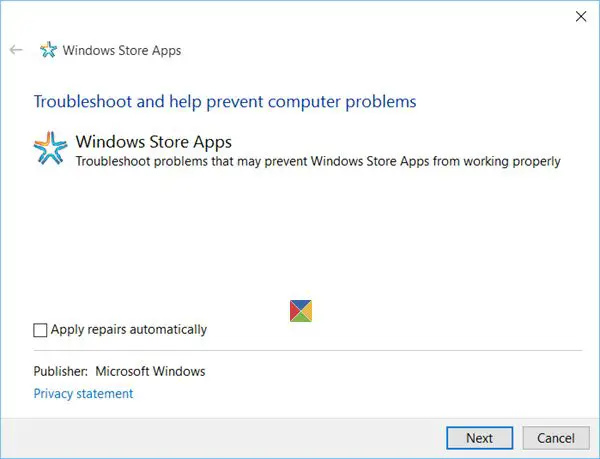
Windows ima ugrađeni alat za rješavanje problema za aplikacije koje instalirate iz Microsoftove trgovine, uključujući samu aplikaciju. Možeš pokrenite alat za rješavanje problema s aplikacijom Windows riješiti problem ako ništa drugo ne radi.
4] Pokrenite alat za rješavanje problema Windows Update
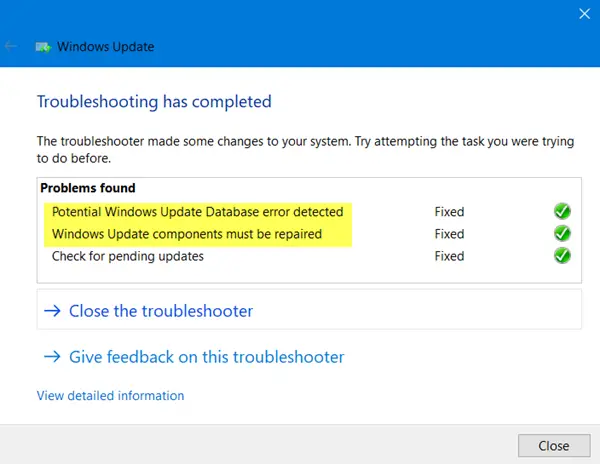
Pokrenite alat za rješavanje problema Windows Update i vidjeti hoće li to riješiti problem.
5] Izvršite operaciju u stanju čistog pokretanja
Možete izvršite Clean Boot a zatim pokrenite Windows Update ili pokušajte ažurirati aplikacije Microsoft Store ili Xbox i provjerite hoće li to pomoći.
Ova greška Windows Update, Microsoft Store ili Xbox ne događa se povremeno, ali nije baš ugodna, pogotovo kada je specifična samo za određene igre. Međutim, ovi bi vam prijedlozi trebali pomoći u rješavanju problema, osobito s uslugom igranja.
resetiranje kalibracijskih prozora u boji 10
Što Gaming Service radi u sustavu Windows?
U sustavu Windows aplikacija Gaming Service pozadinski je proces koji omogućuje značajke za druge igre i aplikacije na vašem sustavu. Neki primjeri značajki koje usluge igranja mogu pružiti uključuju traku igre, način igre, praćenje aktivnosti igre i Game Pass. Općenito, Gaming Services pomaže poboljšati iskustvo igranja u sustavu Windows pružajući niz korisničkih značajki i alata.
Zašto mi Microsoft Store ne dopušta preuzimanje igara?
Ne možete preuzeti igre iz Microsoftove trgovine iz nekoliko razloga. Neki uobičajeni razlozi uključuju nedovoljno prostora za pohranu, probleme s mrežom, probleme s kompatibilnošću, regionalna ograničenja itd. Ako nijedan od ovih prijedloga ne pomogne, možda bi bilo korisno pokušati resetirati aplikaciju Microsoft Store. To možete učiniti tako da odete na Postavke > Aplikacije > Microsoft Store > Napredne opcije > Reset.

![Kamera se vrti u igri na računalu [popravak]](https://prankmike.com/img/camera/E9/camera-spinning-in-game-on-pc-fix-1.webp)












